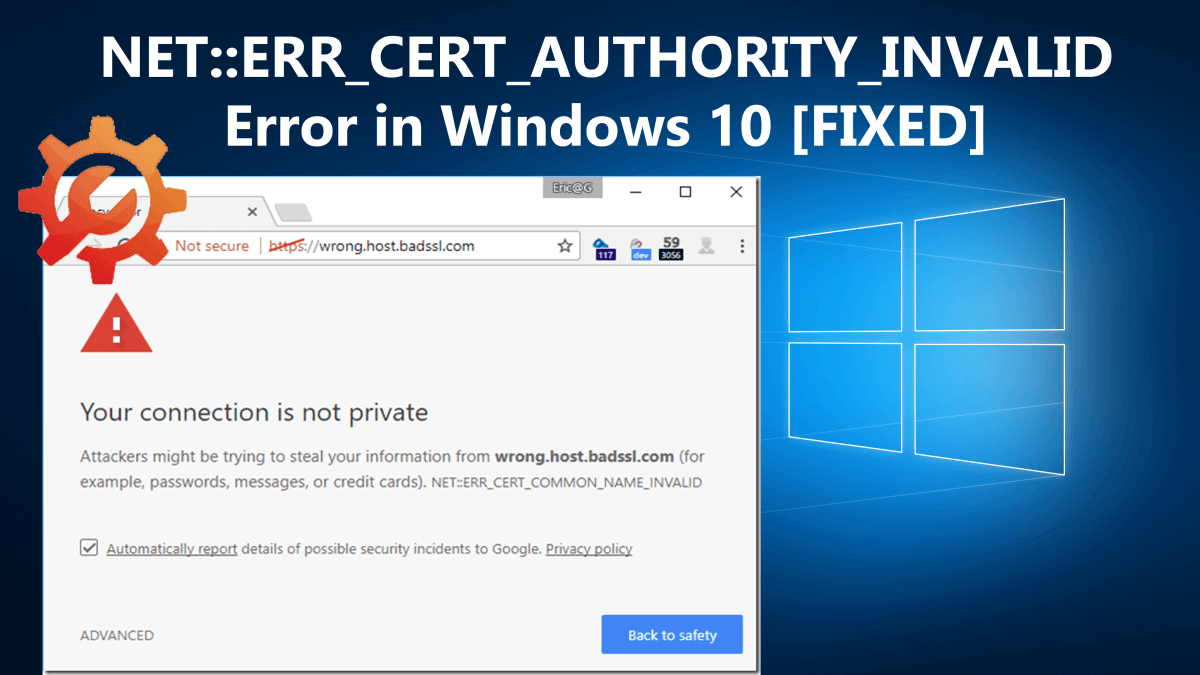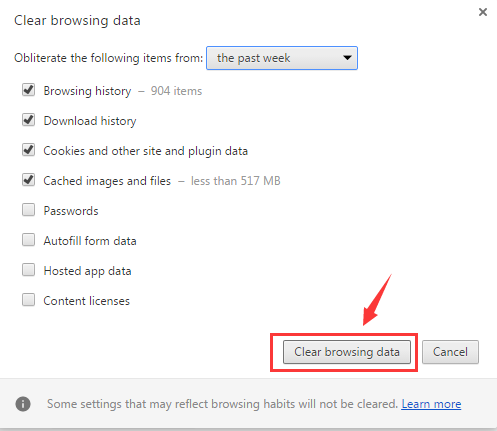NET :: ERR_CERT_AUTHORITY_INVALID ist der häufigste Warnfehler bei Netzwerkverbindungen, die nicht ordnungsgemäß gesichert sind.
Dies bedeutet jedoch nicht, dass Sie eine riskante Website besuchen, da der Fehler möglicherweise mit Ihren Browsern oder dem Windows 10-System zusammenhängt.
Die Websites, die kein SSL-Zertifikat haben oder wenn das Zertifikat nicht aktualisiert wird oder der Browser die Gültigkeit des Zertifikats nicht erkennt. Und um Ihre Sicherheit zu gewährleisten, wird der Fehler ERR_CERT_AUTHORITY_INVALID auf dem Bildschirm angezeigt.
Außerdem ist der Fehler NET :: ERR_CERT_AUTHORITY_INVALID manchmal nur ein Fehler, da Sie ihn möglicherweise auf allen Websites erhalten, auf denen ein SSL-Zertifikat installiert ist, oder wenn Sie sicher sind, dass sie gesichert sind.
In diesem Handbuch bin ich also mit dem Fehler NET :: ERR_CERT_AUTHORITY_INVALID in Windows 10 hier. Erfahren Sie vollständige Informationen wie was es ist, warum es auftritt und die mögliche Lösung, um es dauerhaft zu beheben.
Lass uns anfangen!
Was bedeutet der Fehler NET :: ERR_CERT_AUTHORITY_INVALID?
Wie der Name des Fehlers andeutet, hängt er mit der Netzwerkverbindung zusammen und wird auch als SSL-Fehler bezeichnet. Das Problem tritt auch dann auf, wenn die Browser die Gültigkeit des SSL-Zertifikats der Website nicht überprüfen.
Die Website, die nicht vollständig gesichert ist, hat das Zertifikat nicht eingerichtet oder verwendet HTTP. Es ist am wahrscheinlichsten, dass der Fehler auftritt.
Was verursacht den Fehler NET :: ERR_CERT_AUTHORITY_INVALID?
Im Folgenden werden einige der möglichen Gründe für den ungültigen Fehler der Zertifizierungsstelle aufgeführt.
- Das SSL-Zertifikat ist veraltet oder läuft ab
- Das SSL-Zertifikat ist selbstsigniert und der Browser kann die Gültigkeit nicht überprüfen
- Das Zertifikat wird aus nicht vertrauenswürdigen Quellen generiert
- Aufgrund der lokalen Konfigurationseinstellungen in Ihrem Browser
- Das auf Ihrem System installierte Antivirenprogramm verursacht Konflikte
- Aufgrund der Browsererweiterungen
- Falsch eingestelltes Datum und Uhrzeit beeinträchtigen die Browserfähigkeit
Dies sind einige der häufigsten Gründe. Befolgen Sie nun die unten angegebenen möglichen Korrekturen entsprechend.
Wie behebe ich den Fehler NET :: ERR_CERT_AUTHORITY_INVALID?
Im Allgemeinen erhalten die Benutzer die NET :: ERR_CERT_AUTHORITY_INVALID im Chrome-Browser. Dies ist jedoch nicht nur auf den Google Chrome-Browser beschränkt.
Möglicherweise wird der Fehler mit seinen Variationen in verschiedenen gängigen Browsern angezeigt. Nun, es spielt keine Rolle, in welchem Browser Sie den Fehler erhalten, die angegebenen Korrekturen funktionieren in allen Fällen.
Lösung 1 – Laden Sie die Seite neu
Manchmal tritt der Fehler NET :: ERR_CERT_AUTHORITY_INVALID von selbst auf, und wenn Sie die Seite nach einigen Minuten neu laden, wird die Seite geladen.
Probieren Sie es aus oder versuchen Sie, die Website im privaten Fenster- oder Inkognito-Modus zu öffnen. Wenn die Seite hier geladen wird, wird der Fehler wahrscheinlich durch die veraltete zwischengespeicherte Version der Seite des Browsers verursacht.
Befolgen Sie die nächste Lösung, um einen ungültigen Zertifizierungsstellenfehler zu beheben.
Lösung 2 – Löschen Sie den Cache und die Cookies des Browsers
Wenn Sie den Browser auf ein privates Fenster umstellen und den Fehler NET :: ERR_CERT_AUTHORITY_INVALID beheben, hängt das Problem mit dem Cache des Browsers zusammen.
Wenn Sie also den Cache und die Cookies leeren, funktioniert dies für Sie. Die Schritte können jedoch je nach verwendetem Browser variieren.
Wie lösche ich den Google Chrome Browser Cache?
- Klicken Sie in Google Chrome> rechts oben auf das Drei-Punkte-Symbol> suchen Sie die Option Weitere Werkzeuge> wählen Sie im Untermenü Browserdaten, Cache, Cookies usw. löschen.
- Klicken Sie nun auf die Schaltfläche neben Browserdaten löschen.
Ihr Google Chrome-Browser-Cache ist jetzt leer.
Wie lösche ich den Mozilla Firefox Browser Cache?
- Klicken Sie in Mozilla Firefox> oben rechts auf das Hamburger-Symbol> wählen Sie Verlauf> und wählen Sie im angezeigten Menü die Option Zuletzt verwendeten Verlauf löschen
- Alternativ können Sie STRG + UMSCHALT + ENTF drücken> ein Popup wird angezeigt> im Zeitbereich zum Löschen: Dropdown, wählen Sie Alles. Aktivieren Sie jetzt nur das Kontrollkästchen Cache> klicken Sie auf Jetzt löschen, um den Cache zu löschen.
Wie lösche ich den Microsoft Edge Browser Cache?
Wenn Sie den Edge-Browser auf Ihrem Windows 10-System verwenden, müssen Sie den Edge-Cache löschen, um den SSL-Zertifikatfehler “Ihre Verbindung ist nicht privat” zu beheben.
Befolgen Sie die Schritte zum Löschen des Cache und des Verlaufs in Microsoft Edge.
Stellen Sie sicher, dass Sie den Cache und die Cookies der von Ihnen verwendeten Browser löschen. Überprüfen Sie, ob der Fehler NET :: ERR_CERT_AUTHORITY_INVALID angezeigt wird oder nicht.
Lösung 3 – Überprüfen Sie Datum und Uhrzeit
Dies ist ein weiterer Hauptgrund für den Fehler NET :: ERR_CERT_AUTHORITY_INVALID. Überprüfen Sie daher Datum und Uhrzeit Ihres Windows-Computers. Das falsche Datum und die falsche Uhrzeit können die Fähigkeit des Browsers beeinträchtigen, das Zertifikat der Website zu überprüfen.
Führen Sie die folgenden Schritte aus, um Datum und Uhrzeit zu aktualisieren:
- Gehen Sie zur Taskleiste> klicken Sie mit der rechten Maustaste auf die Uhrzeit Ihres Systems> wählen Sie die Option “Datum / Uhrzeit anpassen“:
- Ein Fenster wird geöffnet. Suchen Sie die Option Jetzt synchronisieren unter Uhr synchronisieren und klicken Sie darauf.
- Jetzt stellt Windows sicher, dass Datum und Uhrzeit korrekt eingestellt sind
Um das Problem in Zukunft zu vermeiden, aktivieren Sie die Option Zeit automatisch einstellen.
Lösung 4 – Versuchen Sie, ein anderes Netzwerk zu verwenden
Wenn Sie das öffentliche Netzwerk verwenden, wird möglicherweise der Windows 10-Fehler NET :: ERR_CERT_AUTHORITY_INVALID angezeigt. Das öffentliche Netzwerk leitet den Verkehr nicht sicher weiter und kann einen Fehler auslösen.
Wenn bei Verwendung eines öffentlichen Netzwerks der Fehler auftritt, versuchen Sie, über Ihr mobiles Datennetzwerk auf die Daten zuzugreifen, und prüfen Sie, ob der Fehler “Ihre Verbindung ist nicht privat” NET :: ERR_CERT_AUTHORITY_INVALID angezeigt wird oder nicht.
Wenn dies nicht der Fall ist, können Sie mithilfe einer VPN-Verbindung (Virtual Private Network) Ihre Privatsphäre und Daten schützen, auch wenn Sie auf ungesicherte Websites zugreifen.
In diesem Fall können Sie die ExpressVPN-Verbindung verwenden. Diese ist sehr fortschrittlich und einer der am häufigsten verwendeten VPN-Dienste.
Holen Sie sich ExpressVPN, um uneingeschränkten Zugriff zu erhalten
Lösung 5 – DNS-Einstellungen zuweisen
Wenn immer noch der Warnfehler NET :: ERR_CERT_AUTHORITY_INVALID angezeigt wird, versuchen Sie, die DNS-Einstellungen zuzuweisen.
Befolgen Sie dazu die folgenden Schritte:
- Klicken Sie in Ihrem Windows 10-System> auf das Cortana-Symbol> und geben Sie im Suchfeld Netzwerk- und Freigabecenter ein.
- Wählen Sie dann in der linken Seitenleiste> Adaptereinstellungen ändern.
- Klicken Sie nun mit der rechten Maustaste auf den aktuell aktiven Adapter und wählen Sie Eigenschaften.
- Wählen Sie Internetprotokoll Version 4> Eigenschaften.
- Klicken Sie anschließend auf Folgende DNS-Serveradresse verwenden> Geben Sie die öffentlichen DNS-Server von Google ein: 8.8.8 bzw. 8.8.4.4.
- Speichern Sie die Einstellungen und starten Sie das Windows 10-System neu.
Überprüfen Sie nun, ob der Warnfehler err_cert_authority_invalid angezeigt wird oder nicht.
Lösung 6 – Löschen Sie den SSL Staatlich des Computers
Wenn beim Besuch bestimmter Websites immer noch der Fehler auftritt, wird empfohlen, den SSL-Status Ihres Systems zu löschen.
Wenn Sie eine Website besuchen, speichert Ihr Computer die zwischengespeicherten Kopien von Zertifikaten von Websites, sodass nicht bei jedem Zugriff der gesamte Überprüfungsprozess ausgeführt werden muss.
Und es kann vorkommen, dass der SSL-Status oder der Cache beschädigt wird und Sie auf den Fehler stoßen. Führen Sie die folgenden Schritte aus, um den ungültigen Zertifizierungsstellenfehler in Windows zu beheben:
Klicken Sie auf die Schaltfläche SSL-Status löschen, schließen Sie das Fenster und laden Sie die Website neu.
Ich hoffe, dies funktioniert für Sie, um den Fehler NET :: ERR_CERT_AUTHORITY_INVALID in Windows 10 zu beheben.
Lösung 7 – Deaktivieren Sie Ihr Antivirus oder VPN
Wenn keine der oben genannten Lösungen für Sie funktioniert, wird hier empfohlen, das auf Ihrem Windows 10-System installierte Antivirenprogramm zu deaktivieren.
Wenn Sie ein VPN verwenden, deaktivieren Sie das VPN vorübergehend und versuchen Sie erneut, auf die Website zuzugreifen. Erzwingen Sie eine Aktualisierung, um das Laden der Website aus dem gespeicherten Browser-Cache zu vermeiden.
Nachdem Sie beide deaktiviert haben und der Fehler nicht angezeigt wird, aktivieren Sie die Dienste nacheinander erneut und prüfen Sie, ob die ungültige Zertifikatbenachrichtigung angezeigt wird oder nicht. Auf diese Weise können Sie den Schuldigen herausfinden. Sie können versuchen, das Support-Team zu kontaktieren oder die Anwendung zu aktualisieren.
Nun, dies sind die Korrekturen für die Benutzer, die beim Besuch einer Website den Fehler NET :: ERR_CERT_AUTHORITY_INVALID erhalten.
Im Folgenden finden Sie die Korrekturen, die Sie versuchen müssen, wenn Sie Eigentümer einer Website sind und einen ungültigen Zertifizierungsstellenfehler NET :: ERR_CERT_AUTHORITY_INVALID erhalten.
Lösung 8 – Führen Sie einen SSL-Servertest durch
Nun, diese Lösung ist für Website-Besitzer gedacht. Wenn Sie das SSL-Zertifikat installiert haben, bevor der Fehler auftritt, kann es vorkommen, dass während des Installationsvorgangs ein Fehler auftritt.
Dies kann passieren, wenn Sie das Zertifikat manuell installiert haben. Überprüfen Sie daher, ob Ihr Zertifikat ordnungsgemäß installiert wurde.
Sie können das kostenlose SSL-Überprüfungstool wie Qualys SSL Labs verwenden. Hier müssen Sie die Domain eingeben, in der der Fehler auftritt, und auf die Schaltfläche Senden klicken. Und warten Sie ein paar Minuten auf die Ergebnisse und auf perfekte Ergebnisse für alle Zertifikate, die Sie mit A + erhalten sollten.
Wenn Sie jedoch keine perfekte Punktzahl erhalten, scrollen Sie nach unten zur Liste der Zertifikate. Hier sehen Sie einen Abschnitt, in dem angezeigt wird, ob Ihr Zertifikat vertrauenswürdig ist oder nicht.
Wenn Sie eine negative Bewertung erhalten, müssen Sie das Zertifikat aus vertrauenswürdigen Quellen installieren.
Lösung 9 – Zertifikat von einer vertrauenswürdigen Behörde abrufen
Dies ist sehr wichtig, um das SSL-Zertifikat von einer vertrauenswürdigen Stelle zu erhalten. Wenn Sie ein selbstsigniertes Zertifikat verwenden, kann dies zu einem ungültigen Zertifizierungsfehler führen.
Nun, hier sind einige Websites, die kostenlose Zertifikate anbieten, aber diese müssen häufig erneuert werden, während die Premium-Zertifikate mehr Möglichkeiten wie Versicherung, Verschlüsselung für mehrere Domains und vieles mehr bieten.
Stellen Sie daher außerdem sicher, dass Sie das SSL-Zertifikat aus einer vertrauenswürdigen Quelle generieren.
Lösung 10 – Erneuern Sie Ihr SSL-Zertifikat
Aus Sicherheitsgründen müssen Sie Ihr SSL-Zertifikat häufig erneuern. Der Erneuerungsprozess identifiziert die Identität Ihrer Domain. Andernfalls verliert Ihr Zertifikat einen Teil seiner Gültigkeit und die Benutzer erhalten möglicherweise den Fehler NET :: ERR_CERT_AUTHORITY_INVALID, wenn Sie Ihre Website besuchen.
Wenn Sie kostenlose Zertifikate verwenden, müssen Sie diese alle 90 Tage verlängern, während die bezahlten Zertifikate eine längere Lebensdauer von mindestens 1 Jahr haben. Ihr Webhost kann Sie kontaktieren, wenn das Zertifikat abläuft oder Sie Ihr Zertifikat manuell benötigen.
Wenn Sie Ihr SSL-Zertifikat erneuern, laden Sie Ihre Website erneut, und der Fehler NET :: ERR_CERT_AUTHORITY_INVALID wird hoffentlich jetzt nicht angezeigt.
Dies sind also die Lösungen, mit denen Sie Ihre Verbindung reparieren können. Dies ist kein privater Fehler. NET :: ERR_CERT_AUTHORITY_INVALID und seine Variation in Windows 10.
Nun, der Fehler NET :: ERR_CERT_AUTHORITY_INVALID ist sehr böse und tritt auf viele verschiedene Arten auf. Schauen Sie sich also unten die Variation des Fehlers an.
Variationen von NET :: ERR_CERT_AUTHORITY_INVALID Fehler
Sie erhalten den Fehler gemäß dem von Ihnen verwendeten Browser. Darüber hinaus sind das Betriebssystem und die Konfiguration des Zertifikats auch ein Grund für die unterschiedliche Fehlermeldung, die auftritt.
Schauen Sie sich also unten die verschiedenen Fehlermeldungen an, die sich auf ungültige Zertifizierungsstellenfehler gemäß den Browsern beziehen
1 – Google Chrome
Wenn Sie die NET :: ERR_CERT_AUTHORITY_INVALID in Chrome erhalten, zeigt Ihnen der Browser, dass Ihre Verbindung nicht privat ist. Da Chrome die Gültigkeit des Zertifikats nicht erkennt und Ihre Daten nicht verschlüsseln kann.
Und wenn Sie fortfahren, tun Sie dies auf eigenes Risiko. Schauen Sie sich unten einige der häufigsten Arten des Fehlers in Chrome an:
- NET :: ERR_CERT_AUTHORITY_INVALID
- NET :: ERR_CERT_DATE_INVALID
- NET :: ERR_CERT_COMMON_NAME_INVALID (Dies tritt auf, wenn das Zertifikat nicht mit der Domäne übereinstimmt.)
- NTE :: ERR_CERTIFICATE_TRANSPARENCY_REQUIRED
- SSL-ZERTIFIKATSFEHLER
- NET :: ERR_CERT_WEAK_SIGNATURE_ALGORITHM
2 – Mozilla Firefox
Nun, Firefox macht einen besseren Job als Chrome und zeigt die Warnung vor dem potenziellen Sicherheitsrisiko und seinen Ursachen an.
Die Variation des Fehlers enthält keinen bestimmten Code, aber in den meisten Fällen enthält der Bildschirm auch die unten angegebenen Codes:
- SSL_ERROR_RX_MALFORMED_HANDSHAKE
- MOZILLA_PKIX_ERROR_KEY_PINNING_FAILURE
- SEC_ERROR_UNKNOWN_ISSUER
- SEC_ERROR_REUSED_ISSUER_AND_SERIAL
3 – Microsoft Edge
Die Microsoft Edge-Warnmeldung kommt Ihnen möglicherweise bekannt vor und ähnelt der Fehlermeldung, die Chrome im enthaltenen Code anzeigt.
Sehen Sie sich die Fehlermeldungen an, die auf Edge angezeigt werden:
- DLG_FLAGS_INVALID_CA
- DLG_FLAGS_SEC_CERTDATE_INVALID
- NET :: ERR_CERT_COMMON_NAME_INVALID
- DLG_FLAGS_SEC_CERT_CN_INVALID
- FEHLERCODE: O.
Genau wie in Chrome zeigen diese Fehlermeldungen einen Hinweis auf die Ursache des NET :: ERR_CERT_AUTHORITY_INVALID-Fehlers.
Beste und einfachste Möglichkeit, Ihren Windows 10-PC / Laptop zu beschleunigen
Wenn Ihr Windows 10-PC oder -Laptop langsam läuft oder verschiedene Fehler und Probleme aufweist, wird hier empfohlen, Ihr System mit dem PC Reparatur Werkzeug zu scannen.
Dies ist ein multifunktionales Tool, das durch einmaliges Scannen verschiedene Computerfehler erkennt und behebt, Malware und Hardwarefehler entfernt, Dateiverluste verhindert und beschädigte Systemdateien repariert, um die Leistung des Windows-PCs zu beschleunigen.
Darüber hinaus können Sie auch andere schwerwiegende PC-Fehler wie BSOD-Fehler, DLL-Fehler, Registrierungseinträge reparieren, Laufzeitfehler, Anwendungsfehler und viele andere beheben. Sie müssen nur das Werkzeug herunterladen und installieren, die restlichen Arbeiten werden automatisch ausgeführt.
Holen PC Reparatur Werkzeug um die Leistung Ihres Windows 10-PCs zu optimieren
Fazit:
Zweifellos ist der Fehler NET :: ERR_CERT_AUTHORITY_INVALID in Windows 10 sehr böse, aber zum Glück gibt es hier Korrekturen, mit denen Sie den Fehler in Ihren Browsern beseitigen können.
Hier habe ich mein Bestes versucht, um die vollständigen Informationen zum Fehler NET :: ERR_CERT_AUTHORITY_INVALID und die Möglichkeiten zur Behebung in verschiedenen Browsern aufzulisten.
Stellen Sie sicher, dass Sie die Korrekturen befolgen, die gemäß dem von Ihnen ausgeführten Browser angegeben wurden. Hoffe, der Artikel funktioniert für Sie.
Wenn ich jedoch etwas verpasst habe oder Sie Vorschläge, Fragen oder Kommentare zu der vorgestellten haben, können Sie diese gerne auf unserer Facebook-Seite mit uns teilen.
Vergessen Sie auch nicht, auf die Schaltfläche “Gefällt mir” zu klicken und uns in unseren Social-Media-Handles zu folgen, um weitere interessante Anleitungen und hilfreiche Tipps zu erhalten, mit denen Sie Ihren Computer vor Fehlern und Problemen schützen können.
Viel Glück..!